
Explorer - Managerul principal de fișiere utilizat în familia sistemului de operare Windows, inclusiv versiunea 7. Uneori datorită problemelor cu această componentă, utilizatorul pur și simplu nu poate interacționa cu cochilia, ceea ce duce la necesitatea de a reporni computerul. Cu toate acestea, nu trebuie să recurgeți imediat la astfel de metode radicale. Mai întâi ar trebui să încercați să reporniți conductorul însuși, ceea ce va fi discutat în articolul nostru actual.
Reporniți conductorul în Windows 7
Există diferite metode pentru efectuarea sarcinii. Unul dintre ele implică utilizarea numai a tastaturii, alții sugerează că în timpul deplasării dirijorului, utilizatorul rămâne un șoarece activ. Prin urmare, va trebui să alegeți cea mai bună opțiune și numai apoi să treceți la implementarea instrucțiunilor furnizate.Metoda 1: Utilizați numai tastatura
La început vom analiza acea situație atunci când șoarecele nu răspunde în timpul eșecurilor în funcționarea sistemului de operare, iar sistemul de operare în sine reacționează numai la apăsarea cheilor de la tastatură. Dacă apare această situație, puteți reporni conductorul, dar pentru aceasta va trebui să faceți un mic efort prin efectuarea unor astfel de acțiuni:
- Apăsați combinația CTRL + ESC cheie pentru a deschide fereastra Meniu Start, deoarece tasta de câștig mai populară poate să nu funcționeze.
- În el, apăsați pe săgeata dreaptă a tastaturii astfel încât butonul "Shutdown" să fie activ.
- Apoi, fixați combinația Ctrl + Shift + F10, ceea ce va cauza un meniu contextual suplimentar. În ea, utilizați săgețile pentru a accesa elementul "Ieșire din Explorer" și pentru a utiliza tasta Enter pentru a activa funcția.
- Apăsați în mod consecvent tasta ALT, apoi pe săgeata în jos și introduceți. În meniul care se deschide, introduceți Explorer și utilizați Enter pentru a confirma comanda.


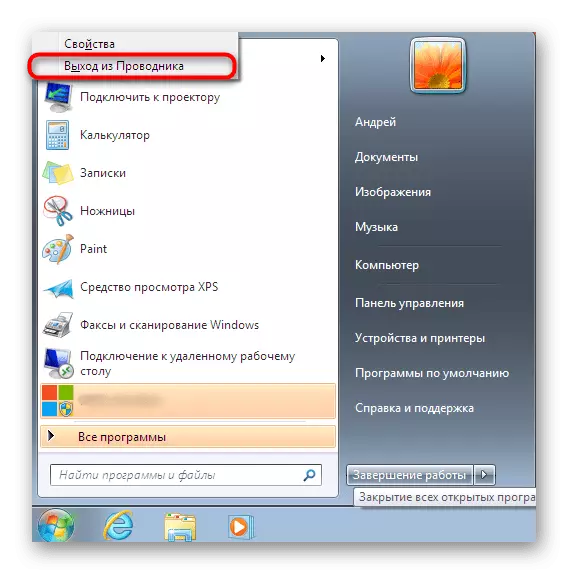

Astfel de acțiuni vor ajuta să completeze foamei dirijorului și să o ruleze din nou. Cu toate acestea, dacă aveți un mouse în același timp, există o metodă mult mai ușoară, despre care vom vorbi.
Metoda 2: "Start" și "Manager Task"
Dacă încă mai aveți un șoarece, încă mai funcționează, va fi mai ușor să vă finalizați activitatea prin începerea și reluarea în managerul de activități, cu condiția să fie lansată cu succes. Întreaga procedură se desfășoară literalmente câțiva pași:
- Deschideți meniul Start făcând clic pe butonul corespunzător sau efectuând o combinație CTRL + ESC.
- Crress Ctrl + Shift, faceți clic simultan pe "Shutdown" prin "Shutdown" și în meniul contextual, specificați elementul "Ieșire din Explorer".
- Rulați "Managerul de activități" prin combinația standard CTRL + SHIFT + ESC. Du-te la crearea unei noi sarcini.
- Introduceți câmpul de intrare Explorer și faceți clic pe ENTER.
- După câteva secunde, conductorul va fi reluat cu succes.

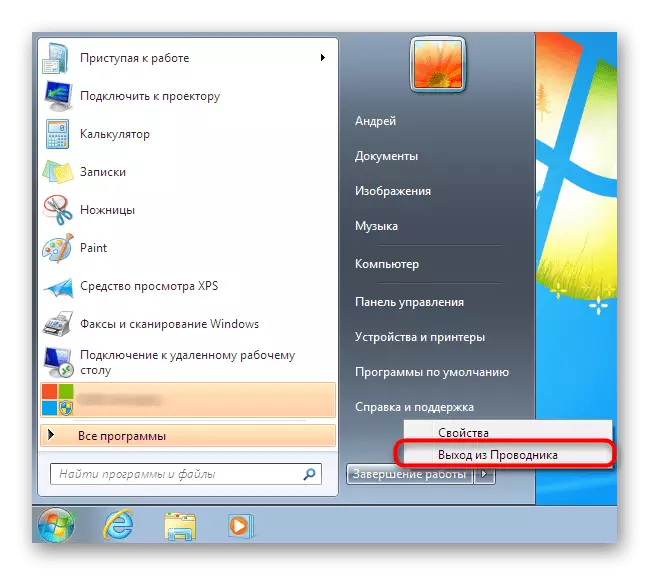



Metoda 3: Manager de activități
A treia metodă implică o ocolire completă a unor acțiuni terță parte și este numai în utilizarea ferestrei managerului de sarcini. Această opțiune va fi optimă în cazurile în care meniul menționat este deja în funcțiune sau se deschide cu tastele fierbinți fără probleme.
- În Managerul de activități, accesați fila Procese.
- Aici sunt găsiți Explorer.exe și faceți clic pe el prin PCM.
- Selectați "procesul complet".
- Confirmați executarea acestei operațiuni.
- Acum, prin meniul "Fișier", creați o nouă sarcină.
- Introduceți expresia deja familiară a Explorer în câmp și faceți clic pe Enter.
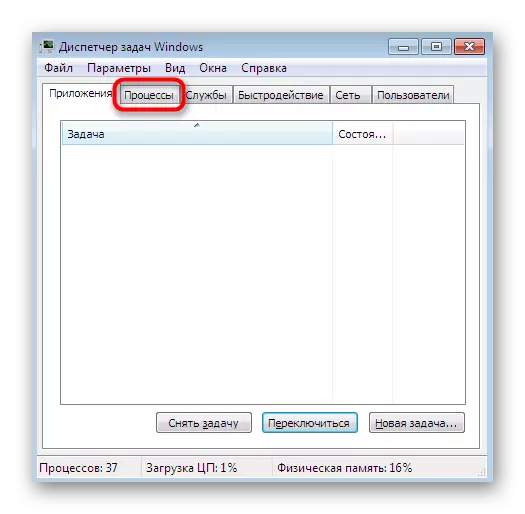
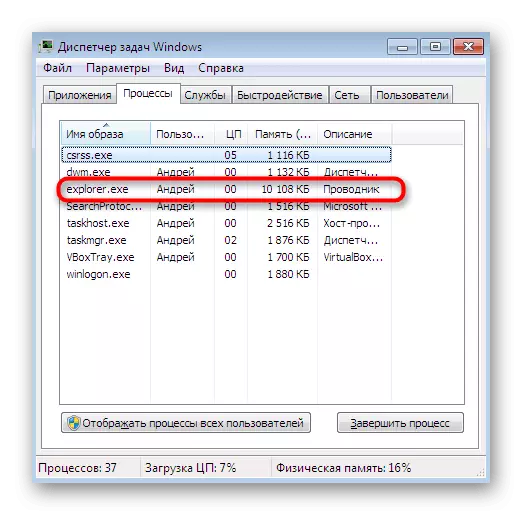
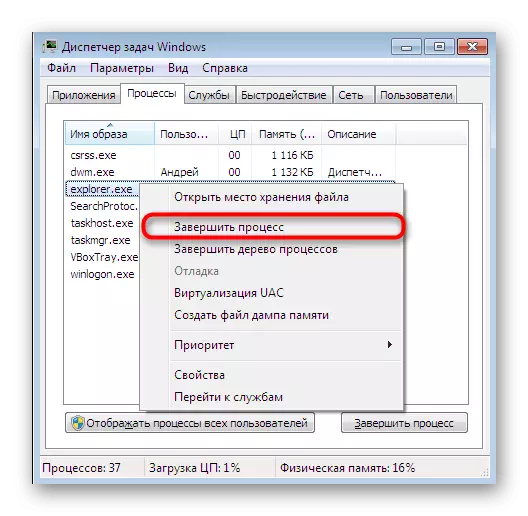
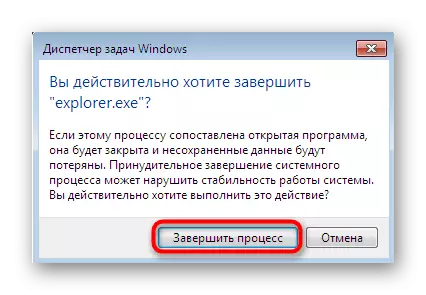
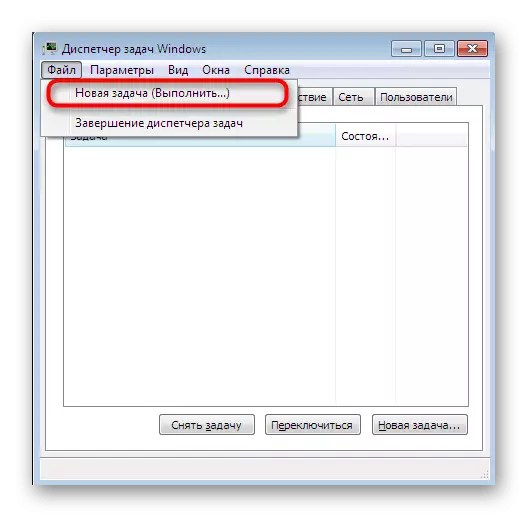

Mai sus, am dezasamblat toate opțiunile disponibile pentru reluarea funcționării conductorului în Windows 7. Dacă întâmpinați adesea faptul că această componentă nu mai răspunde, se recomandă rezolvarea rapidă a acestei probleme. Instrucțiuni mai detaliate despre acest subiect pot fi găsite într-un alt articol făcând clic pe linkul de mai jos.
Citiți mai multe: Restaurarea lucrării "Explorer" în Windows 7
